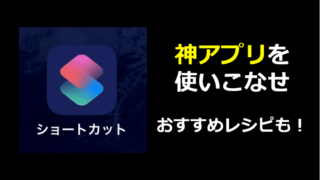【2019年11月】iPhoneのバッテリー表示がおかしい時の対策一覧
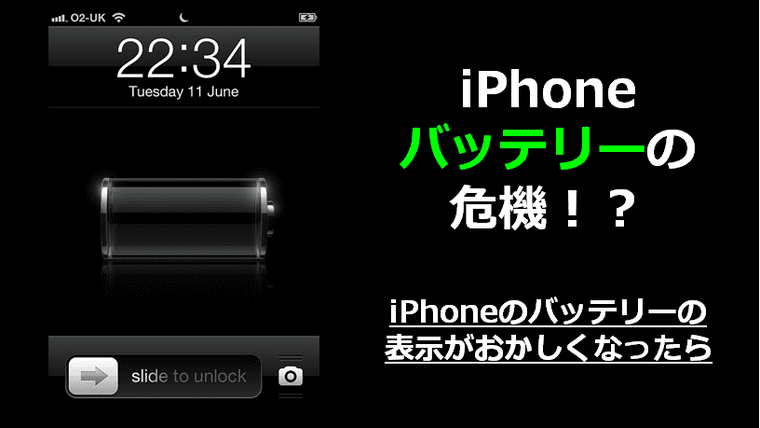
iPhoneのバッテリーに表示される数値がなんだかおかしくなっていることはありませんか?
「残り10%以上あったのに急にシャットダウンした!」なんて事が起きたら、次はいつ再発するのか気が気じゃないですよね。
逆に「100%に達することなく充電が進まなくなったりしてしまった」という声も。
このページではiPhoneに不具合が起こる原因と、そんな時に試したい対策を解説します。
iPhoneのバッテリーに表示される数値がおかしい原因はバッテリ寿命
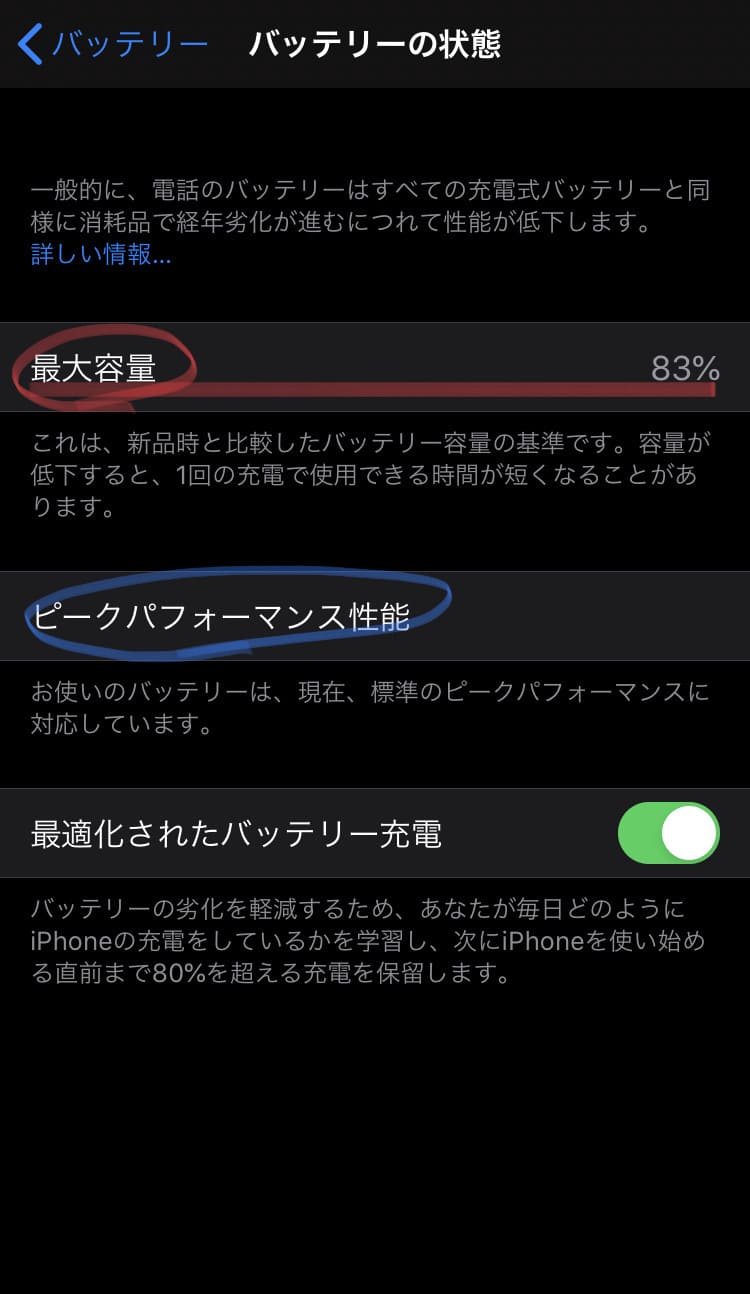
原因はiPhoneの不具合でもなんでもなく、バッテリーの寿命が近づいてきていることです(過去には本当に不具合ということもあったみたいですが)。
実はiOS11.3以降のiPhone端末ではバッテリーの状態を確認することができます。
急にiPhoneが落ちた、という方は一度バッテリーの状態を見てみましょう。
「設定アプリ」→バッテリー→バッテリーの状態、を開くと
- バッテリーの新品時比の現在の最大容量
- バッテリパフォーマンスが正常か否か
を確認することができます。
iPhoneのバッテリーの状況【最大容量】とは
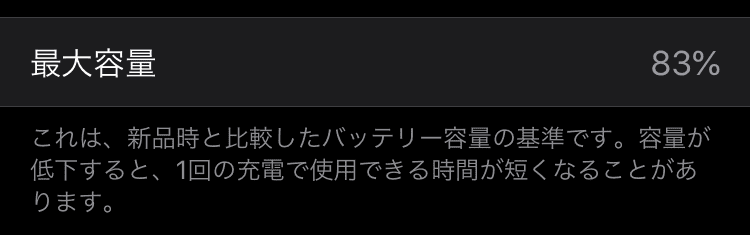
iPhoneに搭載されているバッテリーは、充放電回数(Appleではフル充電サイクルともいいます)が500回の時に(iPadのバッテリーでは1,000回です)この最大容量が80%のラインをキープするように作られています。
ヘビーユーザーなら最大容量が80%を切った時、ライトユーザーでも60%を切った時にはバッテリーの交換もしくはiPhone自体の買い替えを検討しましょう。
余談ですがフル充電サイクルとは充電コネクタを抜き差しした回数ではなく『0→100%の充電を行った回数』です。
つまり昨日75%使って充電して、今日25%使って充電したとき「フル充電サイクル1回」なのです。
したがってよく言われる「頻繁に充電するとバッテリーに悪い」はただの迷信です。
スマホ黎明期のバッテリーならともかく、最新のiOS対応のiPhoneに搭載されているバッテリーではほぼほぼ気にしなくて問題ありません。
iPhoneのバッテリーの状況【ピークパフォーマンス性能】とは
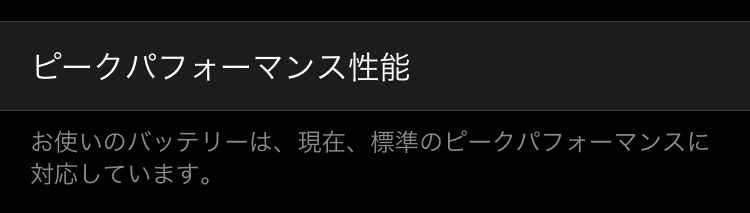
これは充放電回数関係なくiPhoneのバッテリーが劣化しているかどうかを判断してくれるパートになります。
パフォーマンスが正常な場合
購入して日が経っていなかったり、バッテリーに優しい環境で使用されていたりなどしてバッテリーが正常なパフォーマンスを発揮している時
お使いのバッテリーは、現在、標準のピークパフォーマンスに対応しています。
(上のスクショ参照)
というメッセージが表示されます。
iPhoneが急にシャットダウンしたにもかかわらずこの表示のままのとき、原因はバッテリーではありません。
他の要因を探しましょう。
パフォーマンス管理が適用された場合
パフォーマンス管理機能が適用された場合、以下のメッセージが表示されます。
この iPhone で、必要なピーク電力をバッテリーが供給できなくなったため、突然のシャットダウンが発生しました。この現象が再度発生しないように、パフォーマンス管理が適用されました。無効にする…
(出典:Apple)
iPhoneが急にシャットダウンしたあとこの表示が出たら原因はバッテリーです。
バッテリー交換により解決しますが、「多少パフォーマンスが落ちてもまあ普通に使えているならいいや」という方はこのまま使用を続けても問題ありません。
なお『無効にする』を押すとパフォーマンス管理が無効になりますが、再び強制シャットダウンを食らう可能性は高まります。
バッテリーが劣化している場合
バッテリーが著しく劣化している場合は、以下のメッセージが表示されます。
お使いのバッテリーは著しく劣化しています。Apple 正規サービスプロバイダでバッテリーを交換すると、最大限のパフォーマンスや容量を取り戻すことができます。サービスオプションについての詳しい情報…
(出典:Apple)
これが表示されたとき、バッテリーの寿命としてはまあまあ末期です。
パフォーマンスの低下が著しくなるため、操作感としては快適からは程遠いもの予想されます。
この場合もバッテリ交換で快適に戻るので、交換をおすすめします。
バッテリーの劣化は充放電回数だけでは決まらない
「バッテリーの劣化はフル充電サイクルで決まるんじゃないの?」とおもわれるかもしれませんが、それだけではないのです。
極端な話、画面の明るさMAXでYoutubeを再生しながら充電したときのバッテリーに与えるダメージは、普通に充電したときに比べてハンパないものがあります。
この様な使い方をしていると「バッテリーの最大容量は90%超えているのにバッテリーが劣化していた」という状況が簡単に起こり得ます。
バッテリーは熱に弱いので、なるべく熱を持たせないような使い方が理想的です。
iPhoneのバッテリーに表示される数値がおかしいときはバッテリを交換しよう
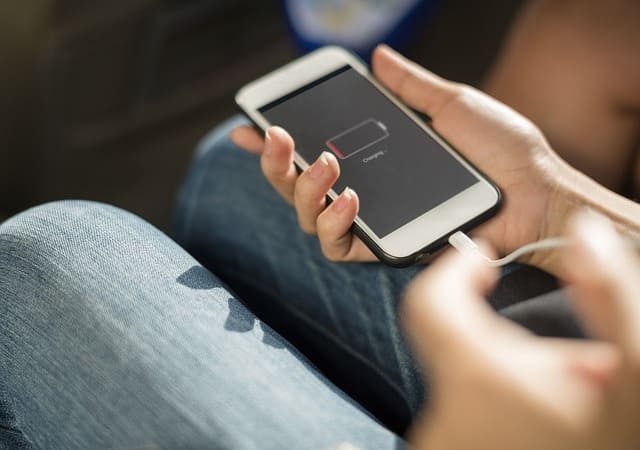
バッテリーの交換の方法には
- Apple Storeに持ち込む、送る
- 購入したキャリアに持ち込む
- 町のiPhone修理店に持ち込む
- 自分でバッテリーを取り寄せ修理する
がありますが、今回はApple Storeにて修理する方法について解説します。
Apple Storeでのバッテリー交換にかかる費用
Apple Storeでのバッテリー交換にかかる費用は、Apple 製品限定保証または AppleCare+ の保証対象なら全モデルで無料です。
保証対象外になりますと、iPhone X以降で7,400円。
iPhone8以前で5,400円です(いずれも税抜き)。
iPhoneのバックアップを確認したらAppleのサポートページから申し込みましょう。
iPhoneのバッテリーに表示される数値がおかしい時の対応策(交換以外)
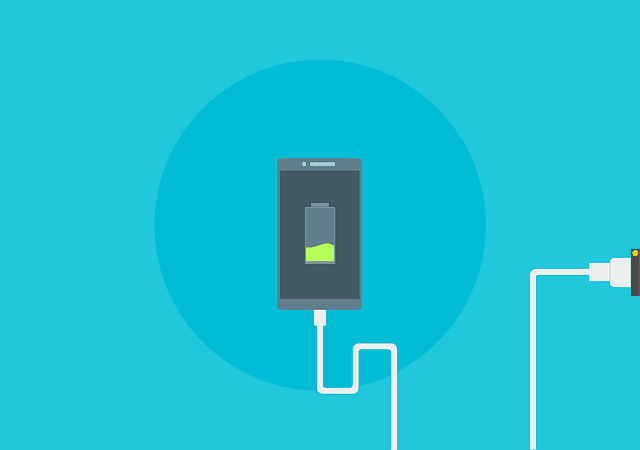
さてここからは
- バッテリーは劣化していないのにiPhoneのバッテリーに表示される数値がどうにもおかしい
- バッテリーは劣化していないのに強制シャットダウンされた
- バッテリーが劣化しているのは分かったけど、なんとか誤魔化し使い続けたい
というときの対策についてお話します。
iPhoneのバッテリー表示の数値がおかしいときの儀式、キャリブレーション
これはiPhoneの修理屋でも推奨されている方法です。
バッテリーに表示される数字がおかしい現象は、バッテリーに搭載される小さなコンピューターがバッテリーの残量を読み間違えているところから発生します。
解決する方法をキャリブレーションと言って以下の通りです。
- バッテリーを使い切る
- 一晩放置する
- バッテリーを満充電にする
- そのまま数時間充電し続ける
- 1〜4をもう一度繰り返す
この手順によりバッテリー側のコンピューターがリセットされ、正しいバッテリー残量を読み込むことができるようになると言う仕組みです。
あまりにも有名な方法なので紹介しましたが、実は私はあまり推奨しません。
と言うのも、この方法はバッテリーに過放電と過充電の状態をわざと作り出しているのですが、過放電も過充電もバッテリーの寿命を縮める原因になるのです。
しかも数日がかりの作業となるためその間ずっとiPhoneが使えなくなるのは厳しいですよね。
私は先にハードリセットや初期化を行うことを推奨しています。
iPhoneが強制シャットダウンしたor挙動がおかしいときはハードリセット
強制リセットや強制再起動とも呼ばれます。
ハードリセットにはiPhoneの動作を一旦リセットする「電池抜きの効果」があります。
手順は以下の通りです。
iPhone8以降の端末の場合
- 『音量アップボタン』を押して離す
- 『音量ダウンボタン』を押して離す
- 『サイドボタン(右側のボタン)』をリンゴマークが出るまで押し続ける
- リンゴマークが出たら手を離して起動を待つ
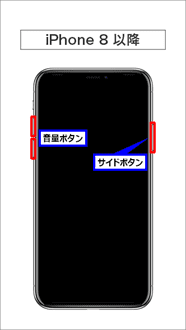
(出典:[ソフトバンク公式HP](https://www.softbank.jp/mobile/support/repair/recovery/resetright/))
iPhone7、iPhone7plusの場合
- 『音量ダウンボタン』と『スリープボタン』を同時に(リンゴマークが表示されるまで)押し続ける。
- リンゴマークが出たら手を離して起動を待つ
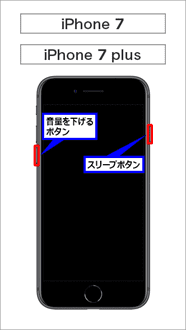
(出典:[ソフトバンク公式HP](https://www.softbank.jp/mobile/support/repair/recovery/resetright/))
それ以前のiPhoneの場合
- 『音量ダウンボタン』と『ホームボタン』を同時に(リンゴマークが表示されるまで)押し続ける。
- リンゴマークが出たら手を離して起動を待つ
なお、iPhone6と、iPhone5s以前ではスリープボタンの位置が変わっていますのでご注意を。
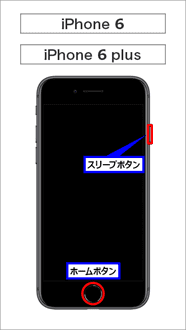

(いずれも出典:[ソフトバンク公式HP](https://www.softbank.jp/mobile/support/repair/recovery/resetright/))
一度は試しておきたい初期化
バッテリー交換に出す際は(Appleストアやキャリアに持ち込む場合は特に)初期化必須なので、どうせするなら試してみましょう。
という側面もあるのですが、実際初期化することによりアプリやデータが整理されiPhoneへの負担も軽減されます。
結果、古いバッテリーのままでもパフォーマンス制限に引っかからなかったり、バッテリーもちが改善されたりします。
一度は試してみましょう。
- iPhoneとPCをケーブルで繋ぐ
- データをPCもしくはiCloudにバックアップ
- 設定→一般→リセット→すべてのコンテンツと設定を消去
- 流れに従って初期化を完了させる
- iPhoneの復元を行う
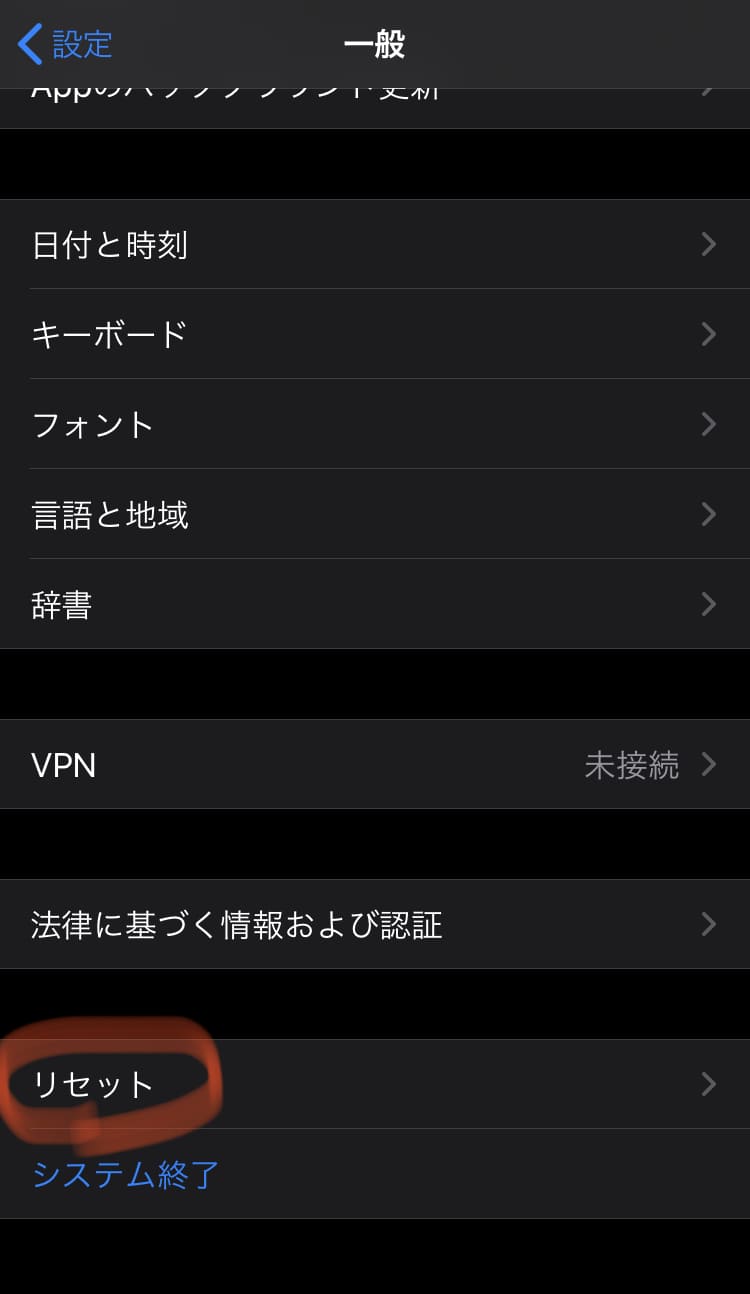
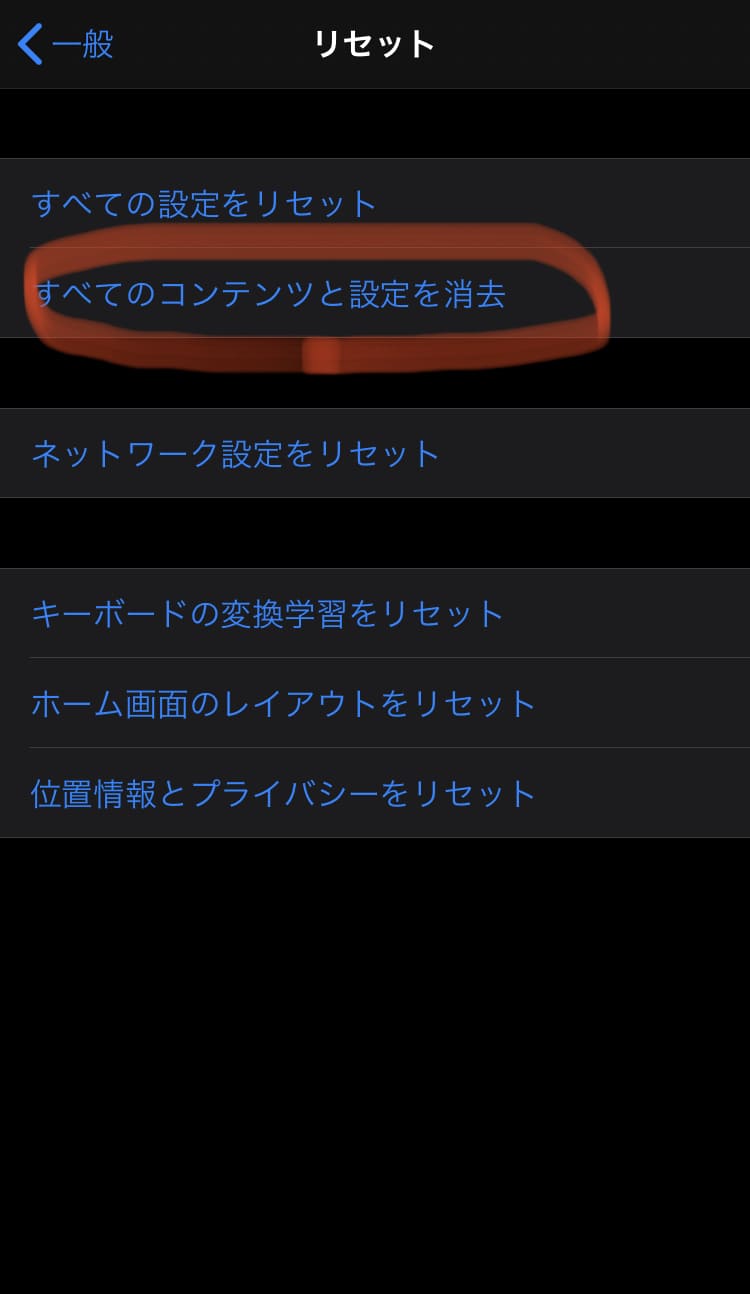
【2019年11月】iPhoneのバッテリー表示がおかしい時の対策一覧まとめ
- iOSでバッテリー交換についての明確な基準
- なんとか誤魔化しながら使い続ける方法
今回iPhoneのバッテリーの表示がおかしい時の原因とその対策について、上記2点を紹介してきました。
お財布や時間と相談しながらあなたにベストな対策を試してみましょう。